プリント速度の差でオブジェクトに模様を描く3Dプリントペイント技術「Velocity Painting」
「Velocity Painting(速度ペイント)」はその名前が示すように、ハードウェアに変更を加えることなく、3Dプリント中の速度変化を利用してオブジェクトにテクスチャを追加する。
Mark Wheadonによって開発されたこの手法は、3Dプリンタの送り速度を制御することでオブジェクトの肉厚を調整し、任意に選択されたテクスチャ画像に準じてオブジェクトに模様を描くことができる。

サンプルにある色の濃い部分と薄い部分は、プリント速度の差によって生じたもので、半透明な材料を利用することでより最適な結果をもたらす。
完全にオープンソース化されたこのツール(Windows、Mac OS、Debian Linux版)は、開発者であるMark WheadonのWebサイトから無料で入手可能で、彼のGitHubページにはソフトウェアのソースコードもアップロードされている。

Velocity Painting の使い方
- スライスソフトウェアを使用してスライスされたGコードファイルを用意
テクスチャをより適切に描くには、細かなディテールではなく花瓶のような単純な表面を持つモデルを推奨している。 - テクスチャ画像を用意
コントラストと解像度が高い画像ほどプリント品質が向上する。
サポートされている画像形式は、JPG、PNG、JPEG、TIFF - Velocity Paintingを実行
 テクスチャを適用した造形物(左)とテクスチャ画像(右)
テクスチャを適用した造形物(左)とテクスチャ画像(右)
アプリケーションの各セクションについて
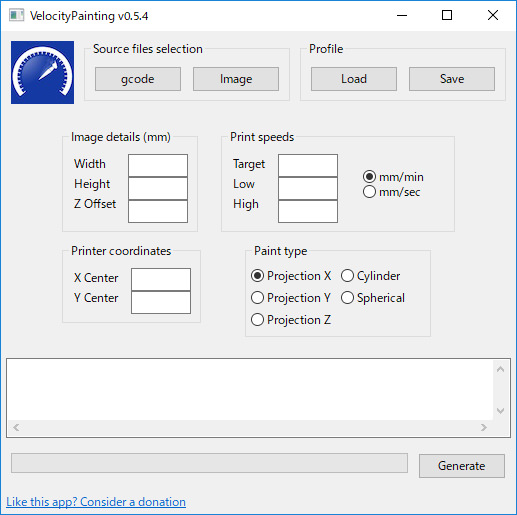
- Source File Selection
スライスされたGコードと適用するテクスチャ画像を読み込む。 - Image Details(mm)
Width:イメージの幅を入力
Height:イメージの高さ
Z-offset:開始位置 - Printer Co-ordinates
ビルドボリュームの中心となるプリンタの中心座標 - Print Speeds
Target speed:スライサーで設定した印刷速度
Low speed: ターゲット速度値の3〜4倍
High speed: ターゲット速度値と同様に設定 - Paint Type
Projection X:画像をX方向からオブジェクトに対し平面的に投影
Projection Y:画像をY方向からオブジェクトに対し平面的に投影
Projection Z:画像をZ方向からオブジェクトに対し平面的に投影
Cylinder:ボトルのようにオブジェクトの周りに画像をラップ
Spherical:オブジェクトを球体と見なし、それに応じて画像を巻き付ける
X offset:画像がX方向に開始するオフセット値
Y offset:画像がY方向に開始するオフセット値 - Generate
ファイルをロードしてすべての値を入力後「Generate(生成)」ボタンをクリック。
目的の場所にファイルを保存する。
関連記事
- フィラメントショップでクリアランスセール開催
- 導電性フィラメント『Conductive』再販のお知らせ
- フィラメント乾燥機「PrintDry」日本仕様追加
- DNA情報を含む3Dプリント技術「DNA of Things」
- 10万円を切る価格でプロ仕様の精度を実現した3Dプリンタ「DreamerNX」
- 3Dプリント可能な玩具スペア部品用コミュニティサイト
- 工業用FFF方式3Dプリンタ「Guider2s」販売開始
- Ultimakerのオープンソースフィラメント対応プログラム
- FLASHFORGE製品値下げ及び「ExplorerMAX」遅延のお知らせ
- Ultimakerの最新3Dプリンタ「S3」と「S5 Pro Bundle」をリリース
- 複雑なガラス形状を生成できる3Dプリント技術
- デスクトップ型3Dプリンタ「Ultimaker S5」レビュー(PR)
- ステンレス鋼部品製作用「Ultrafuse 316L」販売開始
- 驚異的な造形精度を実現した「Infinity X1 SPEED」
- 3Dプリンタから放出される有毒粒子を特定する研究
- 高性能弾性フィラメント『FlexiFil』販売開始のお知らせ
- 世界最軽量フィラメント『Pegasus PP Ultralight』販売開始
- 真鍮系フィラメント『BrassFill』生産終了のお知らせ
- ナノダイヤモンド配合フィラメント「uDiamond PLA」販売開始
3DP id.arts の最新投稿をお届けする「Newsletter 3DP id.arts」への登録はこちら
最新情報をお届けします
Twitter でid.artsをフォローしよう!
Follow @idarts_jp